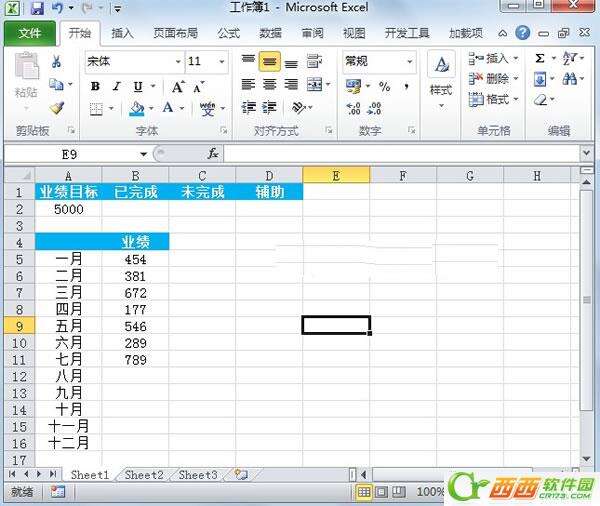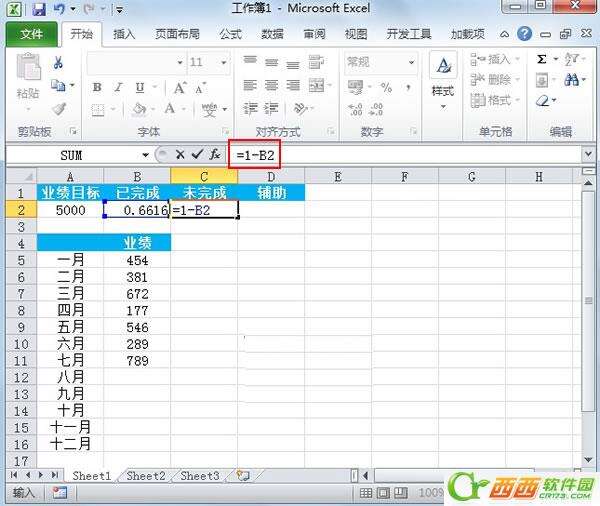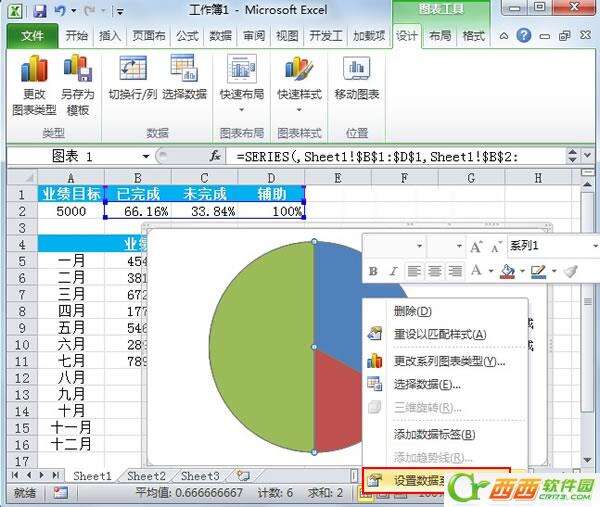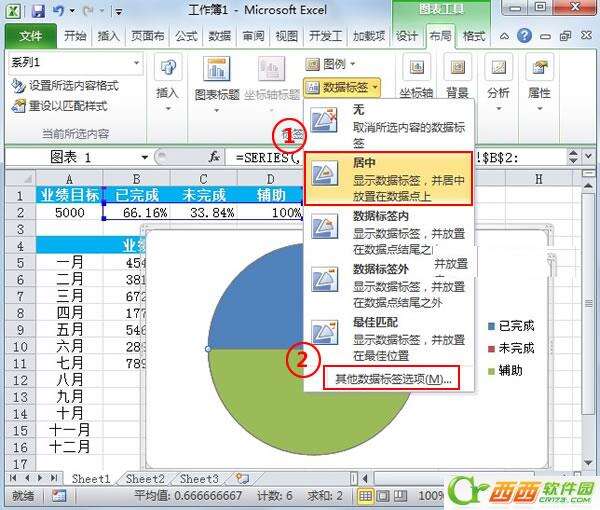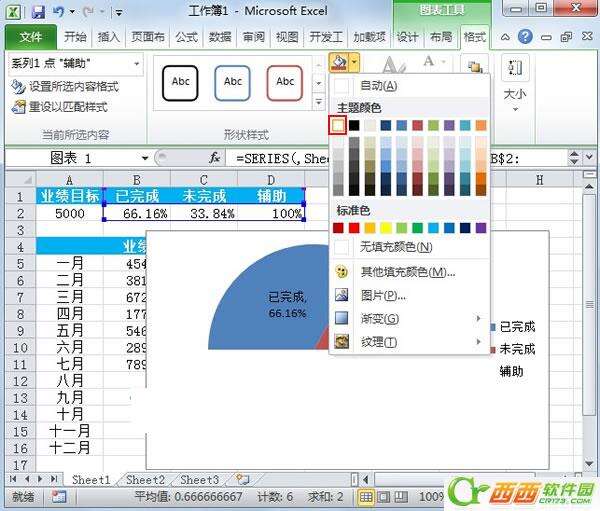Excel2010制作图表半圆百分比进度图的详细图文步骤
办公教程导读
收集整理了【Excel2010制作图表半圆百分比进度图的详细图文步骤】办公软件教程,小编现在分享给大家,供广大互联网技能从业者学习和参考。文章包含644字,纯文字阅读大概需要1分钟。
办公教程内容图文
2.我们看到上方有完成以及未完成的单元格,是用来计算比例的,先在已完成所属的单元格输入公式:=sum(B5:B16)/A2,意思是计算B5:B16区域的数据之和,然后除以A2单元格数值,也就是业绩目标5000,得到的就是完成的比例,这里提醒大家公式要在英文半角状态下输入才有效。
4.选择B1:D2单元格区域,单击菜单栏—插入–“图表”–“饼图”,选择二维饼图中的第一种样式。
6.弹出设置数据系列格式对话框,在系列选项标签中,将第一扇区起始角度设置为270.
8.弹出设置数据标签格式对话框,我们在标签选项中直接勾选类别名称,关闭对话框。
10.这样,下方的半圆区域就看不见了,只剩下上面的半圆,半圆百分比进度图就制作好了。

办公教程总结
以上是为您收集整理的【Excel2010制作图表半圆百分比进度图的详细图文步骤】办公软件教程的全部内容,希望文章能够帮你了解办公软件教程Excel2010制作图表半圆百分比进度图的详细图文步骤。
如果觉得办公软件教程内容还不错,欢迎将网站推荐给好友。